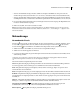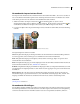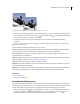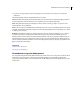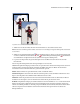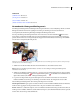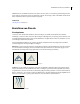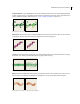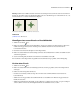Operation Manual
353VERWENDEN VON PHOTOSHOP ELEMENTS 7
Rundung Bestimmt das Verhältnis zwischen der kurzen und der langen Achse des Pinsels. Geben Sie einen Wert in
Prozent ein oder ziehen Sie einen der Punkte im Winkel-Symbol von dem Pfeil weg bzw. zu diesem hin. Bei 100 % ist
der Pinsel rund, bei 0 % und bei Zwischenwerten elliptisch.
Das Ändern der Rundung wirkt sich auf die Form des Pinsels aus.
Siehe auch
„Füllmethoden“ auf Seite 336
Hinzufügen eines neuen Pinsels zur Pinselbibliothek
1 Wählen Sie den Pinsel aus.
2 Klicken Sie auf den Pfeil neben der Pinseldarstellung, um die Popup-Palette in der Optionsleiste zu öffnen, und
wählen Sie im Popup-Menü „Pinsel“ eine Kategorie aus. Wählen Sie dann in der Liste der Pinsel den zu
bearbeitenden Pinsel aus.
3 Bearbeiten Sie den Pinsel mit den Optionen in der Optionsleiste.
4 Klicken Sie auf den Pfeil neben der Darstellung des Pinsels, um das Palettenmenü zu öffnen, und wählen Sie dann
„Einen Pinsel speichern“.
5 Geben Sie im Dialogfeld „Pinselname“ einen Namen ein und klicken Sie auf „OK“.
Der neue Pinsel ist in der Optionsleiste ausgewählt und wird am Ende der Popup-Palette „Pinsel“ hinzugefügt.
Löschen eines Pinsels
1 Wählen Sie den Pinsel aus.
2 Klicken Sie auf den Pfeil neben der Darstellung des Pinsels, um die Popup-Palette „Pinsel“ in der Optionsleiste
anzuzeigen.
3 Führen Sie einen der folgenden Schritte aus:
• Drücken Sie die Alt-Taste, damit der Zeiger die Form einer Schere annimmt. Klicken Sie dann auf den zu
löschenden Pinsel.
• Wählen Sie in der Popup-Palette den betreffenden Pinsel aus und wählen Sie im Menü der Popup-Palette den
Befehl „Pinsel löschen“.
• Wählen Sie im Palettenmenü den Befehl „Vorgaben-Manager“, markieren Sie in der Liste „Vorgabe“ die Option
„Pinsel“, wählen Sie in der Liste im Dialogfeld den Pinsel aus und klicken Sie auf „Löschen“.